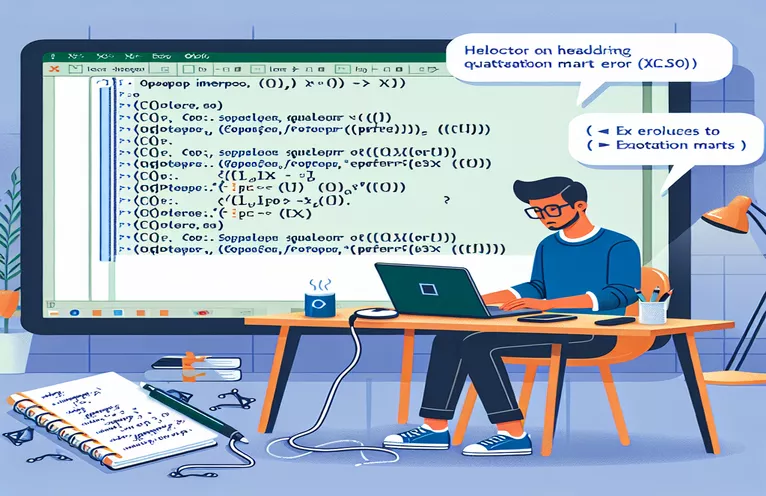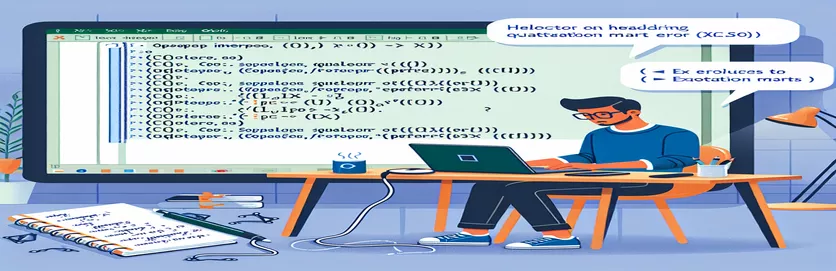Memahami Kesalahan Tanda Kutip di Interop Excel dengan C#
Saat bekerja dengan pustaka Interop.Excel di C#, menyetel rumus yang menyertakan tanda kutip terkadang dapat menyebabkan kesalahan. Salah satu masalah umum adalah kesalahan 0x800A03EC, yang terjadi saat mencoba menetapkan rumus kompleks ke sel atau rentang Excel. Artikel ini akan membahas cara memformat dan mengatur rumus tersebut dengan benar untuk menghindari kesalahan ini.
Secara khusus, kita akan melihat contoh di mana rumus berisi beberapa kondisi dan keluaran teks, yang memerlukan tanda kutip. Memahami sintaksis dan penanganan yang tepat di C# dapat menghemat waktu dan mencegah kesalahan umum dalam tugas otomatisasi Excel.
| Memerintah | Keterangan |
|---|---|
| COMException | Kelas pengecualian .NET yang digunakan untuk menangani kesalahan yang terkait dengan panggilan interop COM, seperti yang melibatkan otomatisasi Excel. |
| Marshal.ReleaseComObject | Sebuah metode yang digunakan untuk melepaskan objek COM dan mengurangi jumlah referensinya, yang membantu menghindari kebocoran memori saat bekerja dengan interop COM. |
| Application.Quit | Metode yang digunakan untuk menutup aplikasi Excel secara terprogram, yang penting untuk mengosongkan sumber daya dan mencegah Excel berjalan di latar belakang. |
| Range.Formula | Properti yang digunakan untuk mengatur atau mendapatkan rumus sel atau rentang sel di Excel. Ini memungkinkan untuk menetapkan rumus kompleks secara terprogram. |
| Worksheet.get_Range | Metode yang digunakan untuk mendapatkan rentang sel dalam lembar kerja. Ini digunakan untuk menentukan sel mana yang akan dimanipulasi atau diakses. |
| Workbook.SaveAs | Metode yang digunakan untuk menyimpan buku kerja saat ini ke nama file atau jalur tertentu. Ini penting untuk mempertahankan perubahan yang dilakukan pada file Excel. |
| Application.Workbooks.Add | Metode yang digunakan untuk membuat buku kerja baru di Excel. Ini sering digunakan untuk memulai dokumen baru atau menginisialisasi file Excel baru untuk diproses. |
| Worksheet.Cells | Properti yang digunakan untuk mengakses sel atau rentang sel tertentu berdasarkan indeks baris dan kolom. Ini berguna untuk manipulasi sel langsung. |
| Application | Objek aplikasi Excel yang digunakan untuk mengontrol Excel secara terprogram, seperti membuka file, menambahkan buku kerja, atau memodifikasi lembar. |
| Range | Objek yang mewakili sel atau sekelompok sel di Excel. Ini digunakan untuk berinteraksi dengan nilai sel, format, dan rumus. |
Penjelasan Mendetail tentang Skrip Otomatisasi C# Excel
Skrip yang disediakan menunjukkan cara mengatur rumus di sel Excel menggunakan C# dan perpustakaan Interop.Excel. Skrip pertama menginisialisasi sebuah instance dari aplikasi Excel dan membuat buku kerja dan lembar kerja baru. Kemudian mendefinisikan string rumus dengan sintaks Excel yang benar, memastikan penanganan tanda kutip yang tepat. Rumus ini ditetapkan ke rentang sel menggunakan Range.Formula Properti. Setelah mengatur rumus, buku kerja disimpan dan ditutup, dan aplikasi Excel ditutup. Pendekatan ini memastikan bahwa sumber daya dilepaskan dengan benar dan mencegah Excel berjalan di latar belakang.
Skrip kedua memperluas konsep ini dengan menggunakan kelas pembantu bernama ExcelMethods. Kelas ini berisi metode SetColumnFormula yang menyederhanakan proses penerapan rumus ke rentang sel. Program utama menginisialisasi Excel, membuat buku kerja dan lembar kerja, lalu memanggil SetColumnFormula metode dengan parameter yang diperlukan. Metode kelas pembantu secara internal menggunakan Worksheet.Range properti untuk menentukan rentang dan menyetel rumus yang digunakan Range.Formula. Pendekatan modular ini membuat kode lebih mudah dibaca dan digunakan kembali, karena merangkum logika pengaturan rumus dalam metode khusus. Skrip ini juga mencakup penggunaan penanganan kesalahan yang tepat try-catch blok untuk menangkap dan menampilkan apa pun COMException kesalahan yang mungkin terjadi selama eksekusi.
Mengatasi Kesalahan Tanda Kutip pada Rumus Excel dengan C# Interop
Skrip C# Menggunakan Interop.Excel
using System;using System.Runtime.InteropServices;using Microsoft.Office.Interop.Excel;namespace ExcelFormulaExample{class Program{static void Main(string[] args){Application excelApp = new Application();Workbook workbook = excelApp.Workbooks.Add();Worksheet worksheet = (Worksheet)workbook.Worksheets[1];try{string formula = @"=HA(VAGY(C2=""83V"";C2=""8U"";C2=""9V"");""nem"";""igen"")";Range range = worksheet.get_Range("A1");range.Formula = formula;workbook.SaveAs("TestFormula.xlsx");}catch (COMException ex){Console.WriteLine("Error: " + ex.Message);}finally{workbook.Close(false);Marshal.ReleaseComObject(workbook);excelApp.Quit();Marshal.ReleaseComObject(excelApp);}}}}
Menerapkan Penugasan Rumus Menggunakan Kelas Pembantu di C#
Skrip C# dengan Kelas Pembantu
using System;using System.Runtime.InteropServices;using Microsoft.Office.Interop.Excel;namespace ExcelFormulaHelper{class Program{static void Main(string[] args){Application excelApp = new Application();Workbook workbook = excelApp.Workbooks.Add();Worksheet worksheet = (Worksheet)workbook.Worksheets[1];try{string formula = @"=HA(VAGY(C2=""83V"";C2=""8U"";C2=""9V"");""nem"";""igen"")";ExcelMethods.SetColumnFormula(worksheet, 2, 1, 10, formula);workbook.SaveAs("TestFormulaHelper.xlsx");}catch (COMException ex){Console.WriteLine("Error: " + ex.Message);}finally{workbook.Close(false);Marshal.ReleaseComObject(workbook);excelApp.Quit();Marshal.ReleaseComObject(excelApp);}}}}public static class ExcelMethods{public static void SetColumnFormula(Worksheet ws, int startRow, int column, int endRow, string formula){Range range = ws.Range[ws.Cells[startRow, column], ws.Cells[endRow, column]];range.Formula = formula;}}
Men-debug dan Menyelesaikan Kesalahan Rumus Excel di C#
Skrip C# untuk Penanganan Kesalahan
using System;using System.Runtime.InteropServices;using Microsoft.Office.Interop.Excel;namespace ExcelFormulaErrorHandling{class Program{static void Main(string[] args){Application excelApp = new Application();Workbook workbook = excelApp.Workbooks.Add();Worksheet worksheet = (Worksheet)workbook.Worksheets[1];try{string formula = @"=HA(VAGY(C2=""83V"";C2=""8U"";C2=""9V"");""nem"";""igen"")";Range range = worksheet.get_Range("A1");range.Formula = formula;workbook.SaveAs("TestFormulaErrorHandling.xlsx");}catch (COMException ex){Console.WriteLine("Error: " + ex.Message);// Additional error handling code}finally{workbook.Close(false);Marshal.ReleaseComObject(workbook);excelApp.Quit();Marshal.ReleaseComObject(excelApp);}}}}
Teknik Tingkat Lanjut untuk Menangani Rumus Excel di C#
Saat mengotomatiskan tugas Excel menggunakan C#, menangani rumus kompleks yang menyertakan tanda kutip dapat menjadi tantangan. Kesalahan 0x800A03EC biasanya muncul ketika ada masalah sintaksis dalam string rumus. Salah satu cara efektif untuk menangani rumus tersebut adalah dengan memastikan bahwa semua tanda kutip dalam rumus di-escape dengan benar. Ini melibatkan penggunaan tanda kutip ganda di dalam string untuk menunjukkan tanda kutip dalam rumus. Dengan melakukan ini, Anda bisa menghindari kesalahan COMException dan memastikan rumus diatur dengan benar dalam rentang Excel yang ditentukan.
Aspek lain yang perlu dipertimbangkan adalah pelepasan objek COM yang tepat. Saat menggunakan pustaka Interop.Excel, sangat penting untuk melepaskan semua objek terkait Excel untuk mencegah kebocoran memori dan memastikan bahwa instans Excel tidak tetap berjalan di latar belakang. Itu Marshal.ReleaseComObject metode digunakan untuk tujuan ini. Selain itu, menggunakan Application.Quit untuk menutup aplikasi Excel dan Workbook.Close menutup buku kerja adalah langkah penting dalam membersihkan sumber daya. Penanganan kesalahan yang tepat menggunakan blok coba-tangkap di sekitar operasi ini memastikan bahwa setiap masalah dicatat dan dikelola dengan tepat.
Pertanyaan yang Sering Diajukan tentang Otomatisasi Rumus Excel di C#
- Apa kesalahan 0x800A03EC?
- Kesalahan 0x800A03EC adalah COMException yang terjadi ketika ada masalah dengan sintaks atau struktur rumus yang diatur dalam sel Excel menggunakan C# Interop.
- Bagaimana cara menangani tanda kutip dalam rumus Excel?
- Untuk menangani tanda kutip dalam rumus Excel, Anda harus menggunakan tanda kutip ganda di dalam string rumus untuk menghindarinya dengan benar. Misalnya, =IF(OR(C2=""83V"";C2=""8U"";C2=""9V"");""no"";""yes"").
- Apa perannya Marshal.ReleaseComObject?
- Marshal.ReleaseComObject digunakan untuk melepaskan objek COM dan mengurangi jumlah referensinya, mencegah kebocoran memori saat bekerja dengan Excel Interop.
- Kenapa Application.Quit penting?
- Application.Quit ini penting karena menutup aplikasi Excel, memastikan bahwa Excel tidak terus berjalan di latar belakang setelah tugas otomatisasi selesai.
- Bagaimana cara mengatur rumus di sel Excel menggunakan C#?
- Anda menetapkan rumus di sel Excel menggunakan Range.Formula Properti. Misalnya, range.Formula = "=IF(OR(C2=""83V"";C2=""8U"";C2=""9V"");""no"";""yes"")".
- Apa tujuannya Worksheet.get_Range?
- Worksheet.get_Range digunakan untuk mendapatkan rentang sel dalam lembar kerja, memungkinkan Anda menentukan sel mana yang akan dimanipulasi atau diakses.
- Bisakah saya menyimpan perubahan pada buku kerja Excel secara terprogram?
- Ya, Anda bisa menyimpan perubahan ke buku kerja Excel secara terprogram menggunakan Workbook.SaveAs metode.
- Apa artinya? Application.Workbooks.Add Mengerjakan?
- Application.Workbooks.Add membuat buku kerja baru di Excel, memungkinkan Anda memulai dokumen baru atau menginisialisasi file Excel baru untuk diproses.
- Bagaimana cara menangani kesalahan dalam operasi Interop Excel?
- Anda dapat menangani kesalahan dalam operasi Interop Excel menggunakan blok coba-tangkap di sekitar panggilan interop untuk menangkap dan menampilkan COMException kesalahan.
- Mengapa penting untuk menutup buku kerja dan melepaskan objek dalam otomatisasi Excel?
- Penting untuk menutup buku kerja dan melepaskan objek untuk mengosongkan sumber daya dan mencegah Excel berjalan di latar belakang, yang dapat menyebabkan masalah kinerja dan kebocoran memori.
Pikiran Terakhir:
Berhasil mengotomatiskan tugas-tugas Excel di C# memerlukan perhatian cermat terhadap sintaks rumus dan manajemen sumber daya. Dengan menghindari tanda kutip dengan benar dan menggunakan metode penanganan kesalahan dan pembersihan sumber daya yang tepat, Anda dapat menghindari kesalahan umum seperti kesalahan 0x800A03EC. Skrip dan pedoman yang disediakan menawarkan dasar yang kuat untuk mengelola otomatisasi Excel secara efektif dalam proyek C# Anda, memastikan fungsionalitas dan efisiensi.